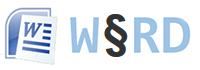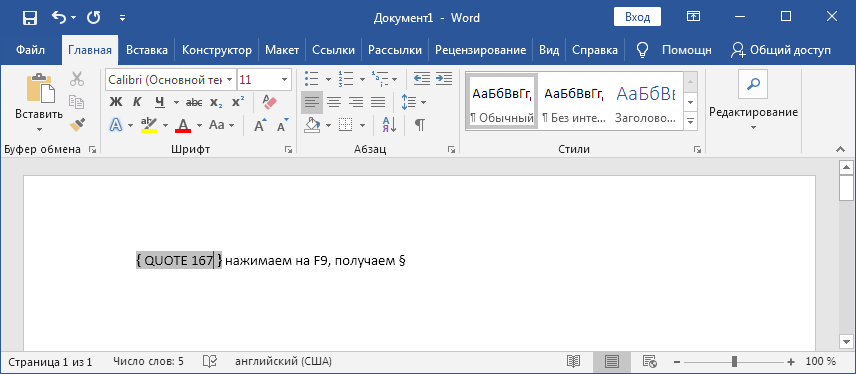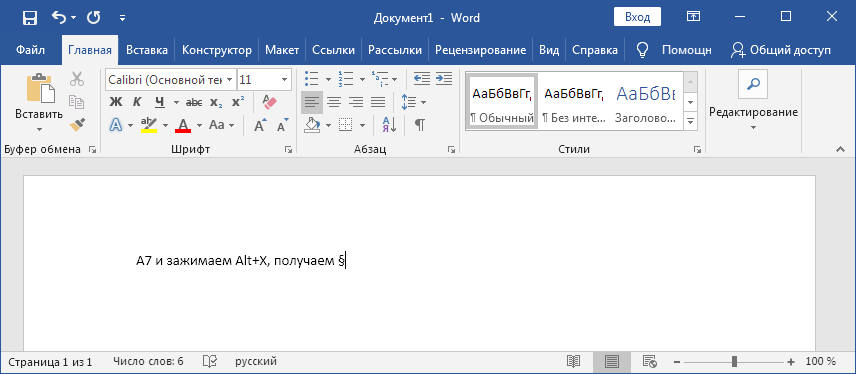Ставим знак параграфа в Word
Рассмотрим 3 способа печати знака параграфа в Word и других текстовых редакторах. Символ отсутствует на клавиатуре, поэтому воспользуемся методами преобразования числового кода в «§».
-
Начнем с появления символа из кодировки «ASCII». Зажимаем левый Alt и на цифровом блоке клавиш вводим «21». Отпускаем Alt и код превращается в знак параграфа.
Alt + 2 1 = §
Код необходимо вводить на цифровом блоке клавиатуры, поэтому на ноутбуках следует использовать другой подход.
-
Следующий способ основан на вставке поля «QUOTE» в редакторе «Word». Нажимаем одновременно Ctrl и F9. Появятся фигурные скобки. Пишем в них «QUOTE 167» и нажимаем F9. Поле преобразуется в знак параграфа.
Если всё осталось без изменений, то нажмите Alt + F9. Эта комбинация клавиш переключает режим отображения полей — показывать код или значение.
-
И в заключение обратимся к кодировке «Unicode». На английской раскладке клавиатуры печатаем «A7» без кавычек и нажимаем одновременно Alt и X.
A 7 ➟ Alt + X = §
Первый способ может применяться для «Excel» и других текстовых редакторов, вплоть до блокнота. Остальные работают только в «Word» под управлением Windows.
Что такое знак параграфа? Эти типографский знак, который используется для обозначения параграфа в документах. Предполагается, что появился он от стилизованной буквы S. Имеется и другое мнение, согласно которому это — комбинация двух букв S. Как там ни было, в этой статье мы расскажем, как поставить знак параграфа на клавиатуре компьютера или ноутбука.
Использование Alt-кодов
Один из наиболее простых способов, который подразумевает использование Alt-кодов. Для этого понадобится цифровая клавиатура — расположена в правой части основной клавиатуры.
Включите цифровую клавиатуру при необходимости, нажав клавишу Num Lock.
Далее нажмите на клавишу Alt и, удерживая палец на ней, введите на цифровой клавиатуре цифры 21 (также поддерживается комбинация цифр 0167). Отпустите клавишу Alt.
Если не получилось с правым Alt, используйте левый.
Вот что у вас должно получиться:
Этот способ можно использовать и в Ворде.
Использование таблицы символов Windows
Если отсутствует цифровая клавиатура (обычно такое встречается на ноутбуках), используйте таблицу символов Windows.
Для ее вызова нажмите Win+R.
В окне «Выполнить», что появилось перед вами, добавьте команду charmap.exe и кликните ОК.
Вот так выглядит таблица символов.
Находите символ параграфа, кликаете по нему, а затем нажимаете на кнопки «Выбрать» и «Копировать» — именно в таком порядке.
Далее вставляете символ в нужное место строки.
Получилось следующее:
Скопируйте символ
А можете просто взять и скопировать символ из этой строки — §.
Как вы понимаете, этот способ актуален только в том случае, если вам нужно поставить символ параграфа здесь и сейчас, а если надо вставлять его постоянно, рекомендуем пользоваться одним из описанных выше способов.
§ Параграф
Нажмите, чтобы скопировать и вставить символ
Значение символа
Чтобы напечатать знак параграфа с клавиатуры (в windows) нужно зажать Alt и при включённом Num Lock на цифровой панели (справа) набрать 0167. Alt+0167. Или скопируйте отсюда.
Параграф — это законченный по смыслу отрезок текста. Обычно их выделяют в официальных писаниях, таких как учебники, законодательные акты, финансовые документы. Потом их нумеруют для упрощения ориентации в содержимом.
Значок параграфа представляет собой две слившиеся латинские буквы S. Но это по нашей традиции, а у некоторых других народов он выглядит совсем не так, и ставится не вначале, а в конце текста. Вот несколько примеров:
။ Бирманский
፠ Эфиопский
᨟ Бугийский
܀ Сирийский конец параграфа
В Юникоде ещё много разных меток и пометок раздела для письменностей типа кходжики или
шарада 11180–111DF
. Возможно, и они служат тем же целям.
⸹ А это — верхняя половина знака параграфа. Зачем её отделили? Наверно кто-то писал закон и накропал только половину, с тем чтобы дописать потом, по ситуации. Случаи ведь разные бывают. Ну и так и обозначил — полу закон №0167.
Символ «Параграф» был утвержден как часть Юникода версии 1.1 в 1993 г.
Этот текст также доступен на следующих языках:
English;
Deutsch;
Свойства
| Версия | 1.1 |
| Блок | Дополнение к латинице — 1 |
| Тип парной зеркальной скобки (bidi) | Нет |
| Композиционное исключение | Нет |
| Изменение регистра | 00A7 |
| Простое изменение регистра | 00A7 |
Кодировка
| Кодировка | hex | dec (bytes) | dec | binary |
|---|---|---|---|---|
| UTF-8 | C2 A7 | 194 167 | 49831 | 11000010 10100111 |
| UTF-16BE | 00 A7 | 0 167 | 167 | 00000000 10100111 |
| UTF-16LE | A7 00 | 167 0 | 42752 | 10100111 00000000 |
| UTF-32BE | 00 00 00 A7 | 0 0 0 167 | 167 | 00000000 00000000 00000000 10100111 |
| UTF-32LE | A7 00 00 00 | 167 0 0 0 | 2801795072 | 10100111 00000000 00000000 00000000 |
В начале XVIII века в Германии появился типографский символ в виде «S» (от немецкого слова Satz — предложение или фраза), который использовался в печати для обозначения параграфа.
В современном мире этому символу нашли множество применений. Его используют юридические фирмы и полиграфии в качестве логотипа.
Он применяется на печатных машинах, но значка параграфа на клавиатуре нет, хотя часто его можно встретить в книжных и печатных изданиях, а также в учебниках, докладах, диссертациях, курсовых работах.
Как правило, он разделяет текст на отдельные разделы и главы, обозначает сокращение пунктов и выделяемых частей в процессе написания документа.
Содержание:
- Способы обозначения
- Через меню «Символ»
- С помощью клавиш и кодов
- Видео
Способы обозначения
Через меню «Символ»
Следует запомнить, что все обозначения, которых нет на клавиатуре компьютера, можно найти в символьной таблице Microsoft Word. Процесс поиска в меню «Символ» может показаться затянутым, но самым надежным.
Первый вариант:
- Войдите в программу Word.
- Выделите месторасположение символа в тексте. Один раз нажмите левой кнопкой мыши.
- Во вкладке «Вставка» выберите пункт «Символ».
- При отсутствии требуемого знака нажмите «Другие символы».
- Найдите значок параграфа. Обозначьте его щелчком мыши и далее — «Вставить».
При выходе из списка, в документе будет виден параграфа.
Посмотрите, как можно ставить символы, которых нет на клавиатуре.
Второй вариант:
- Откройте меню «Другие знаки» (как указано в предыдущей инструкции).
- Выберите в нижней части строку «Сочетание клавиш».
- В появившемся диалоговом окне курсором наведите на «Новое сочетание клавиш».
- Придумайте, какие клавиши можно совместить для того, чтобы в дальнейшем вызывать вкладку «Символ» с учетом удобства набора и пропишите их.
- Щелчком мыши подтвердите свой выбор кнопкой «Назначить».
В процессе работы вовсе не обязательно искать знак в представленном перечне символов. Для упрощения существует кодировка, именуемая «Юникод» и ASCII. Откройте меню «Символ» и зайдите в «Код знака». Цифровой набор 167 равен значку параграфа в десятичной кириллице, а для шестнадцатеричной кириллицы номер — 00A7. Определившись с выбором, наберите нужные цифры и нажмите кнопку «Вставить».
С помощью клавиш и кодов
Минуя вкладку «Вставка», с помощью «горячих клавиш», решите проблему вызова различных символов. Для этого требуется лишь нажать на нужное сочетание на клавиатуре и доступ к таблице со знаками будет открыт.
Как было указано выше, у каждого символа, входящего в набор Word, существует своя кодировка. А знак параграфа отличается тем, что имеет целых две разновидности кодов. Данный способ используется, когда в тексте большое количество знаков параграфа. Пользователь может выбрать наиболее комфортный для него вариант, который будет вводиться вручную почти автоматически:
- Мышкой наведите и кликните на то место, где предполагаете поставить «параграф».
- Перейдите на английский язык в раскладе клавиатуры и без кавычек наберите 00A7.
- Далее, нажмите на сочетание ALT+X и преобразование кодировки перейдет в требуемый знак.
- Проверкой клавиши NumLock убедитесь, что цифровой блок на клавиатуре действует.
- Клавишей Alt, удерживая, введите цифровой код по порядку 0167. Знак параграфа появится в указанном месте текста после того, как отпустите Alt на клавиатуре.
Если по каким-либо причинам перечисленные выше способы не работают или знак параграфа требуется вводить пару раз, то достаточно:
- скопировать картинку из интернета в буферный обмен. Привести его в порядок с помощью графического редактора до подходящего размера и нужных параметров.
- найти знак в любом тексте, скопировать из поля поисковой системы или документа.
В процессе набора текста для каждого отдельного случая существует масса способов и вариантов введения знака на клавиатуре компьютера. Все они применимы к офисным программам Word, Excel и обычному блокноту Windows.
Следует отметить, что вопрос с обозначением параграфа решается быстро. Не следует долго думать и искать сложные пути, достаточно запомнить простые инструкции и произвести манипуляции в течение нескольких секунд.
Видео
Из этого видео вы узнаете, как с помощью клавиатуры вставить в текст редкие символы.